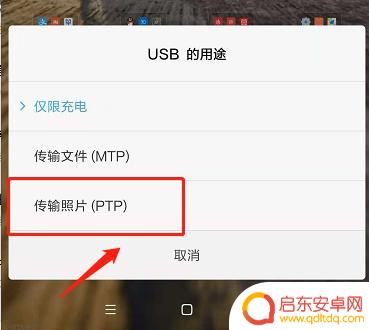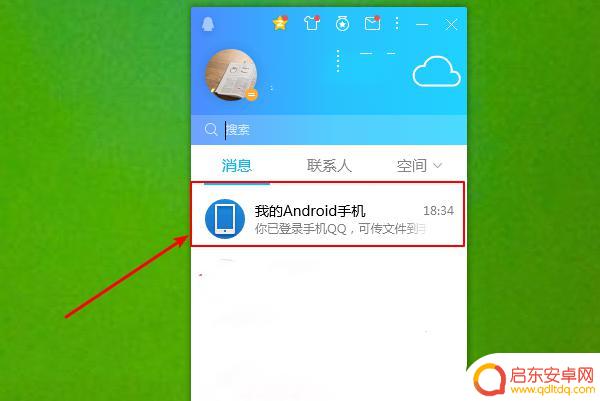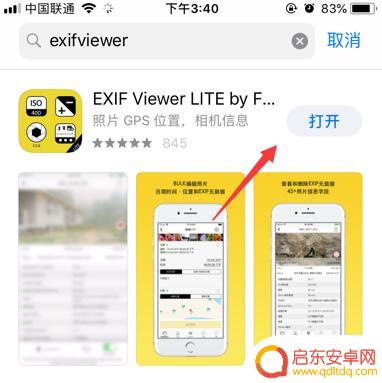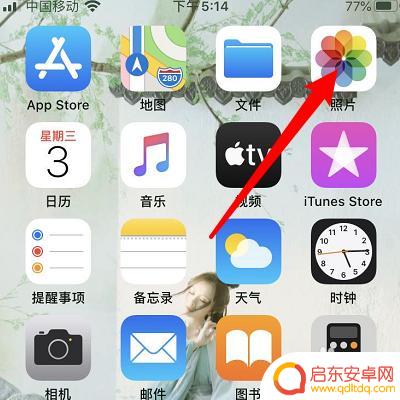苹果手机如何找相同的照片 win10如何查看iphone手机照片
苹果手机如何找相同的照片?在使用iPhone手机拍摄大量照片后,如何快速找到相同的照片成为用户们的一个难题,而在Win10系统中,如何查看iPhone手机照片也是一个备受关注的话题。通过一些简单的操作和工具,我们可以轻松地找到相同的照片或者在Win10系统中查看iPhone手机中的照片。接下来我们将详细介绍如何实现这些操作。
win10如何查看iphone手机照片
操作方法:
1.首先用lighting数据线将iphone和windows10系统的电脑连接到一起,如下面图中所示:

2.这个时候手机上会弹出一个提示,询问你是否允许这台电脑读取手机上的文件。想要电脑正常浏览iphone上的图片。点击允许,然后手机和电脑保持正常连接即可。
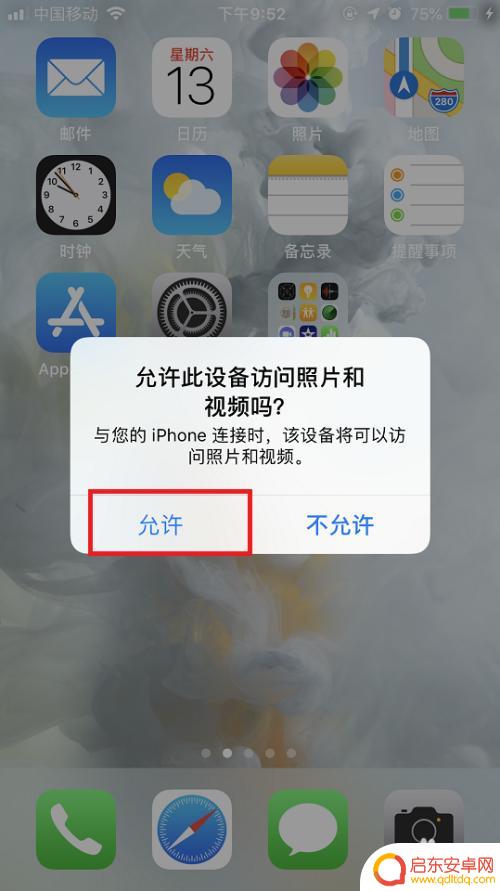
3.连接完成后,在系统桌面上点击此电脑图标,打开文件资源管理器。

4.在打开的文件资源管理器中就可以看到一个Apple iphone的图标,点击进去。

5.进去以后会看到一个硬盘的图标,双击点击进去,里面有个DCIM的文件夹。这个就是放图片的文件夹。
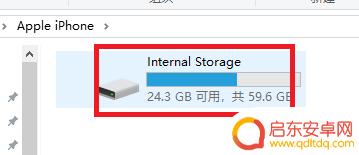
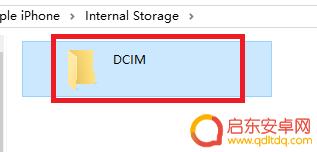
6.再点击进去,DCIM目录下还有个100APPLE的子目录。双击打开这个子目录,就能看到iphone手机里面的所有图片了。
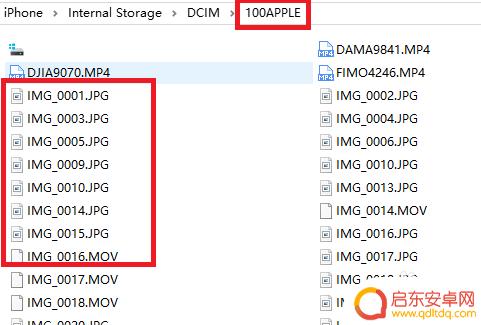
7.直接双击某个文件名称,就能用windows10上的自带图片软件打开iphone手机上的图片。如下面图中所示:
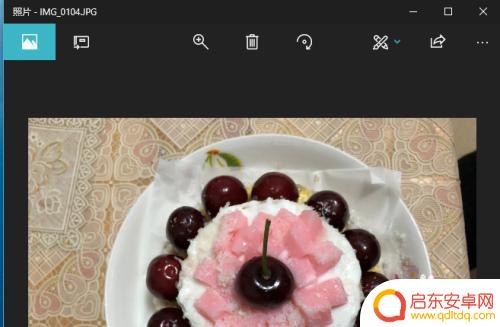
以上是关于如何在苹果手机上找到相同照片的全部内容,如果你也遇到了相同的问题,可以参考我的方法来解决,希望对大家有所帮助。
相关教程
-
苹果手机如何查找图片信息 win10如何备份iphone照片
苹果手机如何查找图片信息和Win10如何备份iPhone照片是许多iPhone用户关心的问题,对于苹果手机用户来说,可以通过打开相册应用并在搜索栏中输入关键词来查找特定的图片信...
-
手机相片数据怎么查看(手机相片数据怎么查看的)
今天给大家介绍有关手机相片数据怎么查看的相关内容,希望对大家有所帮助,一起来看看吧。1用手机拍了照片,用USB连上电脑,如何查找手机内的照片?使用电脑查看手机上的照片的方法如下以...
-
如何通过网络查看手机相册(如何通过网络查看手机相册照片)
大家好,关于如何通过网络查看手机相册很多朋友都还不太明白,今天小编就来为大家分享关于如何通过网络查看手机相册照片的内容,希望对各位有所帮助!1手机连接电脑后怎么能找到手机相册的照片...
-
如何找手机里面的图片 Win10如何通过iTunes浏览iPhone手机照片
如今,手机已经成为我们生活中不可或缺的一部分,我们把它们用于拍照、记录生活、存储珍贵的回忆,当我们想要找到手机里面的特定照片时,有时候却感到困扰。特别是对...
-
苹果手机照片像素怎么看大小 苹果iPhone照片大小查看方法
苹果手机拍摄的照片像素大小通常是根据手机型号以及拍摄设置而定的,想要查看iPhone拍摄的照片大小,可以在相机设置中找到分辨率选项,通过这个选项可以查看照片的像素大小。也可以在...
-
iphone相册怎么看隐藏照片 苹果相册隐藏的照片怎么显示
在使用iPhone相册的过程中,我们可能会因为一些私密照片而选择隐藏起来,以保护个人隐私,当我们想要查看这些隐藏的照片时,却发现不知道该如何操作。苹果相册隐藏的照片到底怎么显示...
-
手机access怎么使用 手机怎么使用access
随着科技的不断发展,手机已经成为我们日常生活中必不可少的一部分,而手机access作为一种便捷的工具,更是受到了越来越多人的青睐。手机access怎么使用呢?如何让我们的手机更...
-
手机如何接上蓝牙耳机 蓝牙耳机与手机配对步骤
随着技术的不断升级,蓝牙耳机已经成为了我们生活中不可或缺的配件之一,对于初次使用蓝牙耳机的人来说,如何将蓝牙耳机与手机配对成了一个让人头疼的问题。事实上只要按照简单的步骤进行操...
-
华为手机小灯泡怎么关闭 华为手机桌面滑动时的灯泡怎么关掉
华为手机的小灯泡功能是一项非常实用的功能,它可以在我们使用手机时提供方便,在一些场景下,比如我们在晚上使用手机时,小灯泡可能会对我们的视觉造成一定的干扰。如何关闭华为手机的小灯...
-
苹果手机微信按住怎么设置 苹果手机微信语音话没说完就发出怎么办
在使用苹果手机微信时,有时候我们可能会遇到一些问题,比如在语音聊天时话没说完就不小心发出去了,这时候该怎么办呢?苹果手机微信提供了很方便的设置功能,可以帮助我们解决这个问题,下...